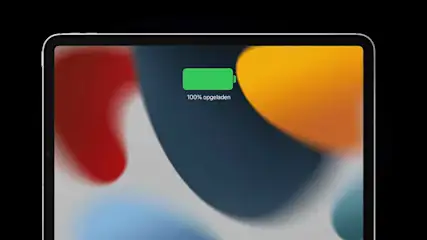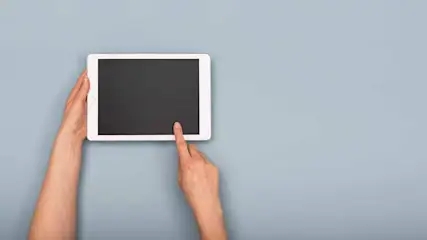Een geblokkeerde iPad kan je ook resetten zonder iTunes door gebruik te maken van de herstelmodus. De procedure hangt af van het model van je iPad:
- Voor iPads met een homeknop: houd tegelijkertijd de homeknop en de bovenste (of zijkant, afhankelijk van het model) slaap/waakknop ingedrukt. Blijf deze vasthouden totdat het herstelmodus-scherm verschijnt.
- Voor iPads zonder een homeknop: druk snel de volume-omhoogknop in en laat los, druk snel de volume-omlaagknop in en laat los, en houd dan de bovenste knop ingedrukt totdat het apparaat opnieuw opstart en het herstelmodus-scherm toont.
Zodra de iPad in herstelmodus is, kan je deze aansluiten op een andere computer met internettoegang en een browser openen om naar iCloud.com te gaan. Log in met je Apple ID en volg de instructies om je iPad te wissen en de fabrieksinstellingen te herstellen. Dit proces verwijdert alle data en instellingen, inclusief de toegangscode, waardoor je weer toegang krijgt tot je iPad.